Feld
Beschreibung
Eingabefelder
Wählen Sie die gewünschten Felder aus dem Dropdown-Menü aus. Die aufgelisteten Felder sind die im aktuellen Modell festgelegten Felder.
Importwerte gefiltert nach...
Klicken Sie hier, um die Werte des gewählten Eingabefeldes in die Spalte „Eingabewert“ der Verweistabelle zu importieren:
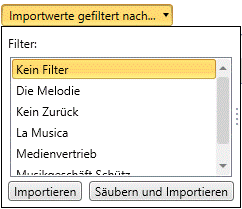
Sie können die Werte ohne Filter importieren, oder einen Filter auswählen, um nur eine Teilmenge zu importieren.
Eingabewert
In diese Spalte werden Werte eingegeben oder importiert.
Ausgabewert
Geben Sie für den Eingabewert einen passenden Ausgabewert ein.
Beim Erstellen einer Verweistabelle für Abkürzungen für die Namen der Wochentage sieht Ihre Tabelle beispielsweise so aus:
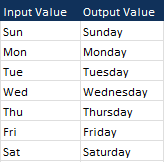
Übereinstimmung
Wählen Sie die gewünschte Art der Übereinstimmung aus:
Genau: Wählen Sie diese Option, um festzulegen, dass die Werte in der Liste „Eingabewerte“ ganz genau mit denen im Eingabefeld übereinstimmen müssen.
Eingabefeld enthält Eingabewert: Bei dieser Option braucht das Eingabefeld nur die in der Liste „Eingabewerte“ befindlichen Werte enthalten (d. h., die Eingabewerte brauchen nicht unbedingt genau mit den Eingabefeldern übereinzustimmen, müssen aber in diesen enthalten sein).
Groß-/Kleinschreibung: Wenn Sie diese Option aktivieren, müssen die Eingabewerte bezüglich Groß-/Kleinschreibung genau der Schreibweise des Eingabefelds entsprechen.
Ausgabe wenn keine Übereinstimmung gefunden wird
Legen Sie fest, was ausgegeben werden soll, wenn Monarch ClassicXXXXX keine Werte findet, die mit denen in der Spalte „Eingabewerte“ übereinstimmen:
Wert aus Eingabefeld: Bei dieser Option wird der Eingabefeldwert ausgegeben, falls kein übereinstimmender Wert gefunden wird.
Nullwert: Wählen Sie diese Option, wenn bei Nichtübereinstimmung ein Nullwert ausgegeben werden soll.
Wert: Wählen Sie diese Option, wenn bei fehlender Übereinstimmung ein Standardeingabewert verwendet werden soll, und geben Sie dann einen Wert in das Textfeld ein.
Ausgabe bei Eingabe = Null
Wählen Sie, was ausgegeben werden soll, wenn die Eingabe Null ist:
Nullwert: Wählen Sie diese Option, wenn bei Nichtübereinstimmung ein Nullwert ausgegeben werden soll.
Wert: Wählen Sie diese Option, wenn bei einer Eingabe von Null ein Standardausgabewert verwendet werden soll, und geben Sie dann einen Wert in das Textfeld ein.
Ausgewählte Reihen entfernen
Klicken Sie hier, um Reihen aus der Verweistabelle zu löschen. Die Reihe(n) müssen zuerst ausgewählt werden.
Reihen mit leeren Ausgabewerten entfernen
Klicken Sie hier, um alle Reihen ohne Ausgabewerte zu entfernen.